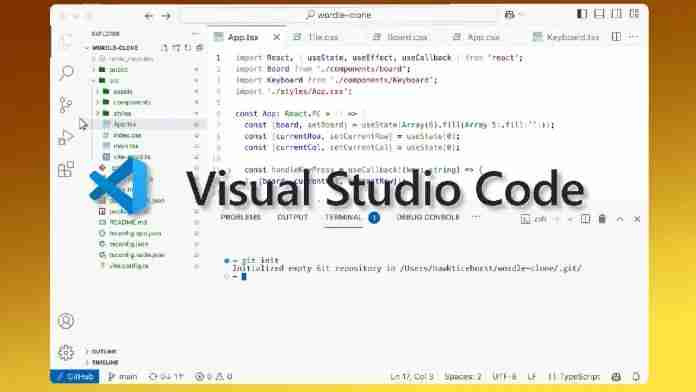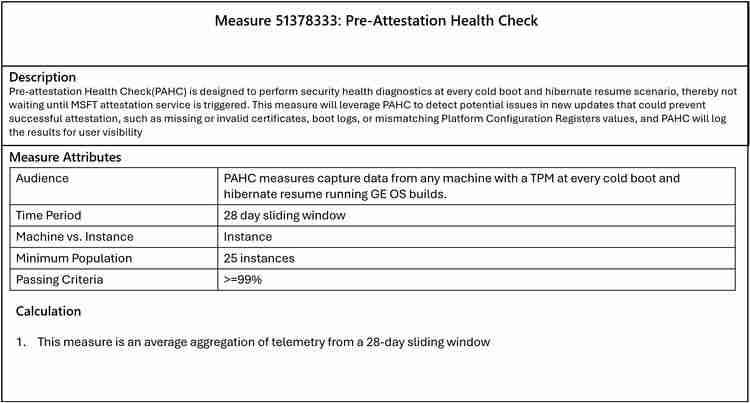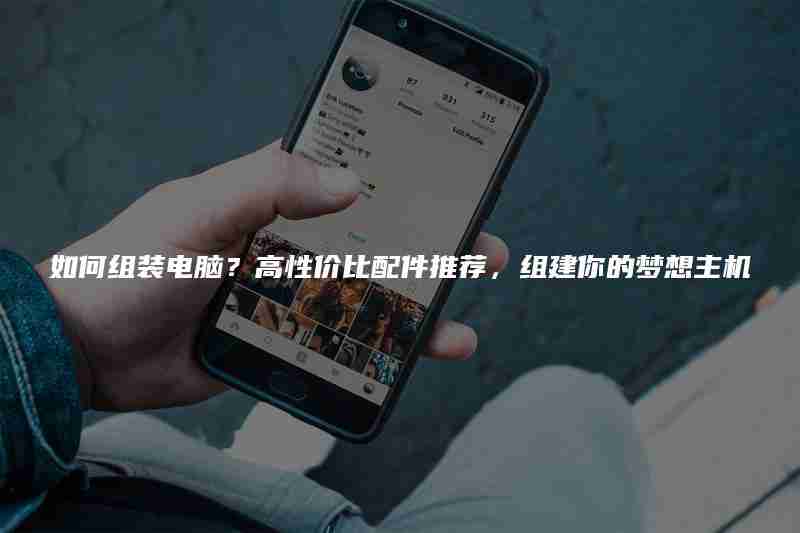PDF体积过大如何压缩?3种无损压缩技巧2025实测
压缩pdf体积有3种实测有效的无损技巧:一是使用adobe acrobat内置的“缩小大小的pdf”功能,能
压缩pdf体积有3种实测有效的无损技巧:一是使用adobe acrobat内置的“缩小大小的pdf”功能,能智能移除冗余信息,如重复字体和未使用的对象,实测可将10mb文件压缩至3mb且视觉效果无明显变化;二是借助smallpdf、ilovepdf等在线工具,操作便捷但可能存在安全风险,适合偶尔使用且对画质要求不高的场景;三是采用开源工具pdftk,通过命令行实现精细控制,适合技术用户。选择方法时需考虑文件类型、大小、安全性及压缩需求,扫描版pdf推荐acrobat,在线工具适合轻量级处理,pdftk适合高阶用户。若压缩后画质下降,可调整压缩级别或使用无损压缩方式。压缩本身不影响安全性,但应避免使用不可信工具和上传敏感信息至在线服务。

PDF体积过大,影响传输和存储?别担心,压缩PDF体积其实没那么难!这里介绍3种实测有效的无损压缩技巧,帮你轻松搞定!
解决方案
PDF优化器:Adobe Acrobat的隐藏技能
很多人可能不知道,Adobe Acrobat本身就自带PDF优化功能。打开你的PDF文件,选择“文件”->“另存为其他”->“缩小大小的PDF”。Acrobat会智能分析PDF内容,移除冗余信息,比如重复的字体、未使用的对象等。
个人经验: 我之前用Acrobat压缩过一份扫描版的合同,原文件10MB,优化后直接降到3MB,而且视觉效果几乎没有变化。在线压缩工具:小巧方便的选择
如果你不想安装额外的软件,或者只是偶尔需要压缩PDF,在线压缩工具是个不错的选择。我常用的有Smallpdf、iLovePDF等。这些工具通常提供免费的压缩服务,但要注意上传文件的安全性,避免涉及敏感信息。
技术细节: 这些在线工具的压缩原理主要是通过降低图片分辨率、移除嵌入的字体来实现。所以,压缩后的PDF可能会在某些细节上有所损失。注意事项: 免费版本通常会有文件大小限制,如果需要处理更大的文件,可能需要付费升级。开源工具:PDFtk的强大功能
对于有一定技术基础的用户,PDFtk是一个强大的开源工具。它可以通过命令行操作,实现更精细的PDF压缩。
代码示例:
pdftk input.pdf output compressed.pdf compress登录后复制
菜鸟下载发布此文仅为传递信息,不代表菜鸟下载认同其观点或证实其描述。
相关文章
更多>>热门游戏
更多>>热点资讯
更多>>热门排行
更多>>- 三国奇兵游戏排行-三国奇兵所有版本-三国奇兵游戏合集
- 霹雳传说题材手游排行榜下载-有哪些好玩的霹雳传说题材手机游戏推荐
- 末世崛起ios手游排行榜-末世崛起手游大全-有什么类似末世崛起的手游
- 2023霸王之心手游排行榜-霸王之心手游2023排行榜前十名下载
- 2023地藏诛魔手游排行榜-地藏诛魔手游2023排行榜前十名下载
- 裁决王座系列版本排行-裁决王座系列游戏有哪些版本-裁决王座系列游戏破解版
- 万古苍穹手游排行-万古苍穹免费版/单机版/破解版-万古苍穹版本大全
- 大圣降临游戏排行-大圣降临所有版本-大圣降临游戏合集
- 2023一剑主宰手游排行榜-一剑主宰手游2023排行榜前十名下载
- 猪猪公寓游戏版本排行榜-猪猪公寓游戏合集-2023猪猪公寓游戏版本推荐
- 类似大庆传奇的手游排行榜下载-有哪些好玩的类似大庆传奇的手机游戏排行榜
- 至尊皇城手游2023排行榜前十名下载_好玩的至尊皇城手游大全